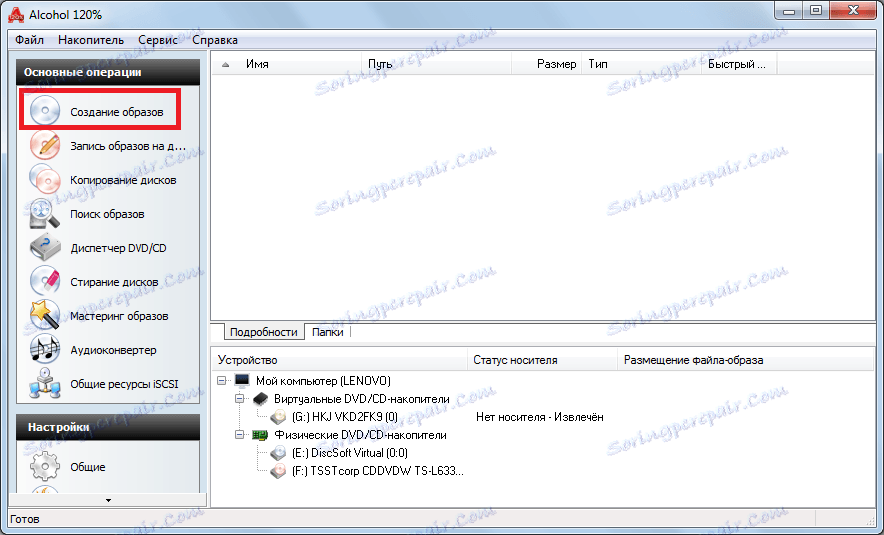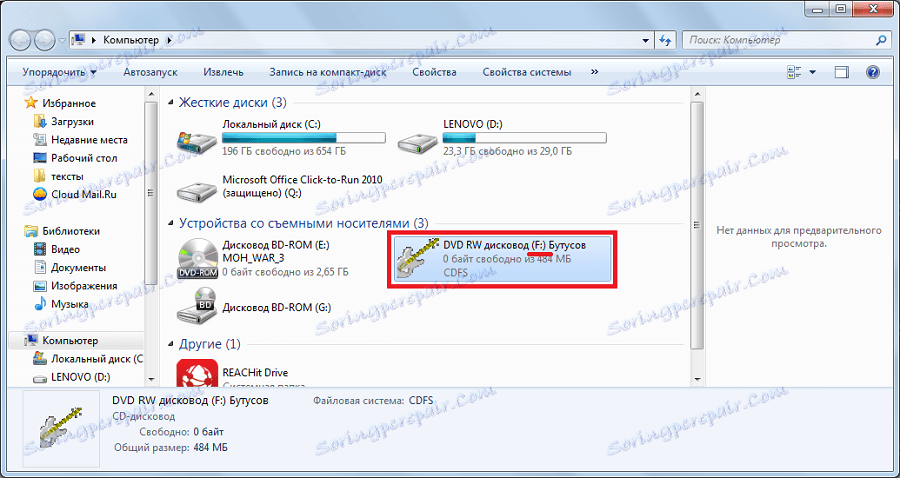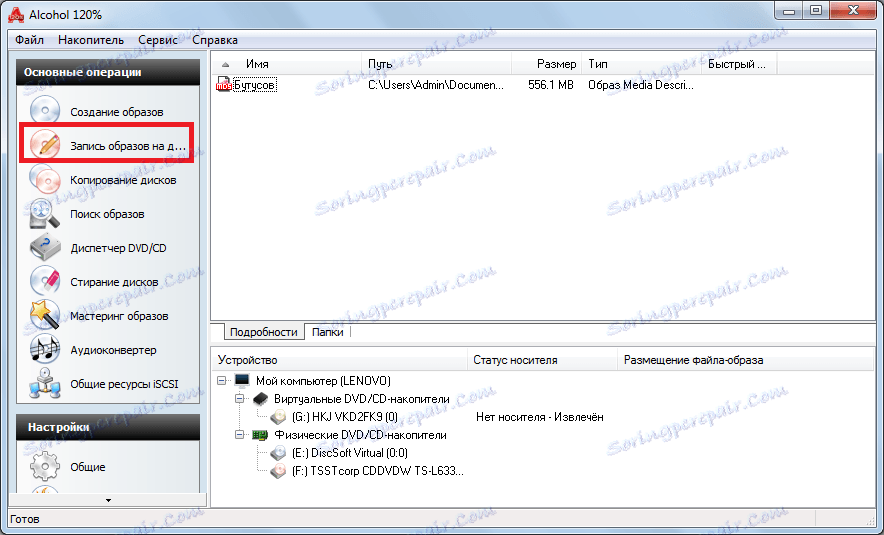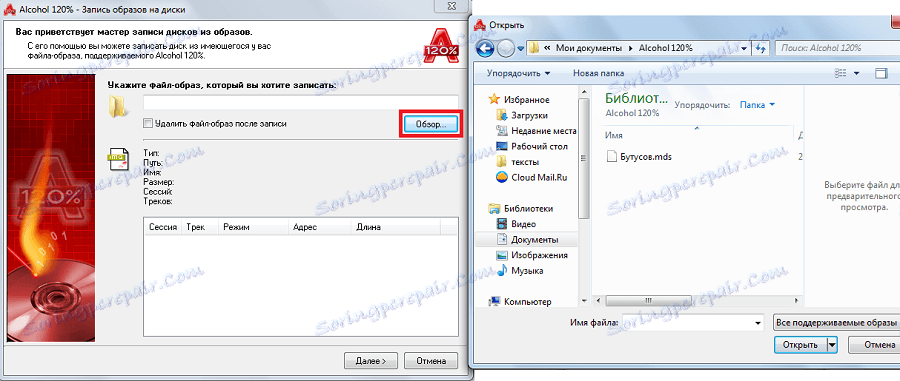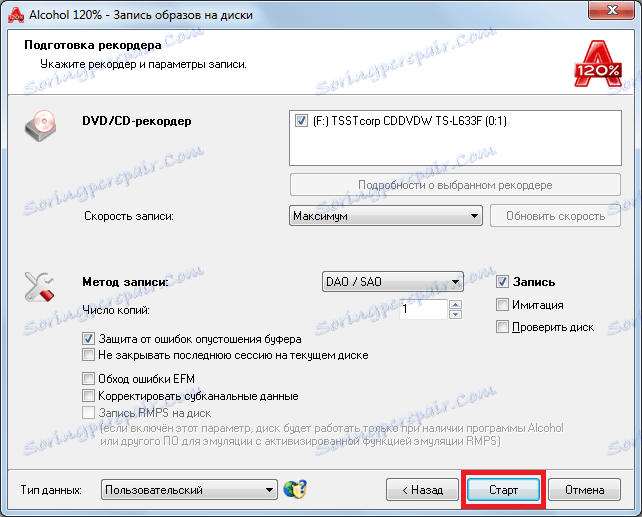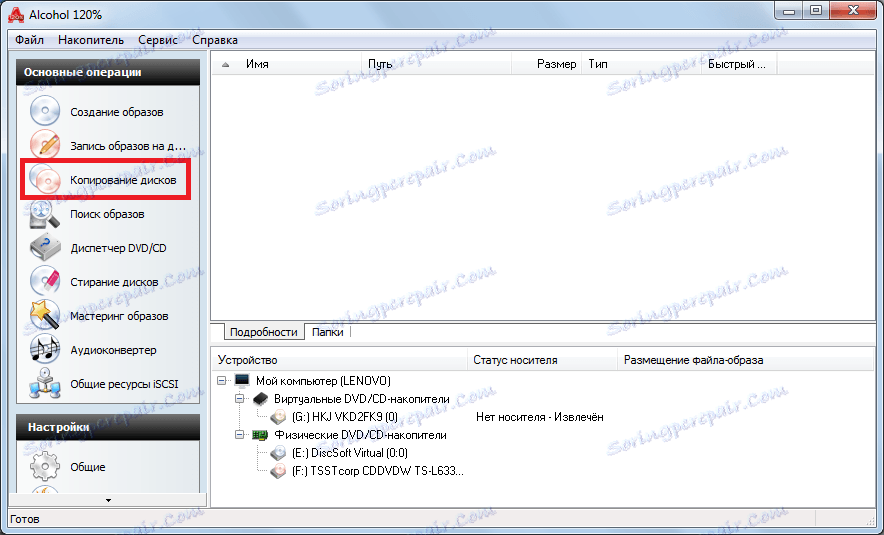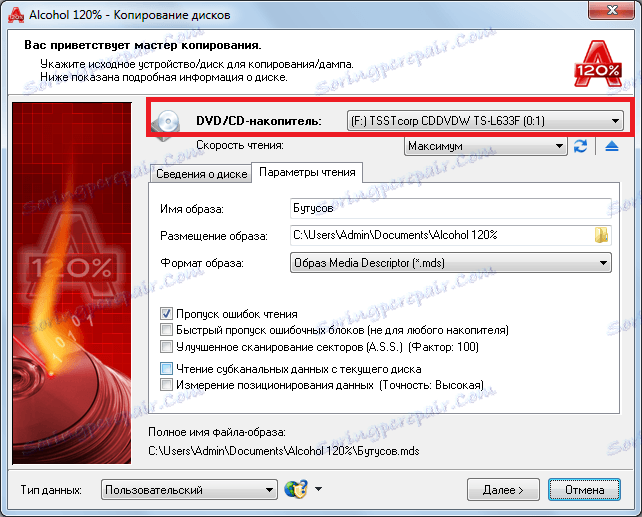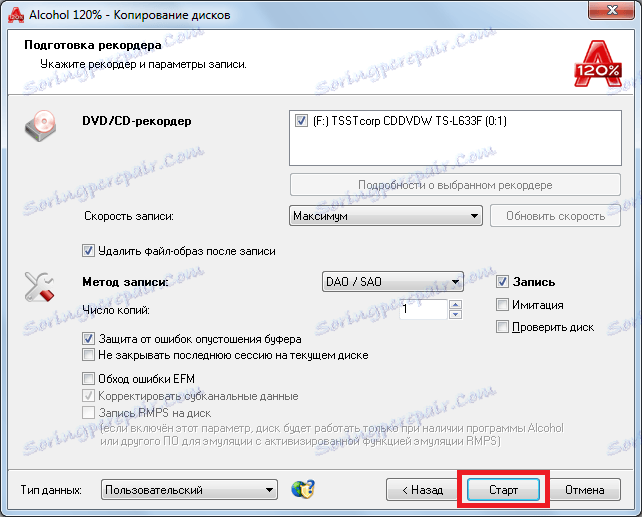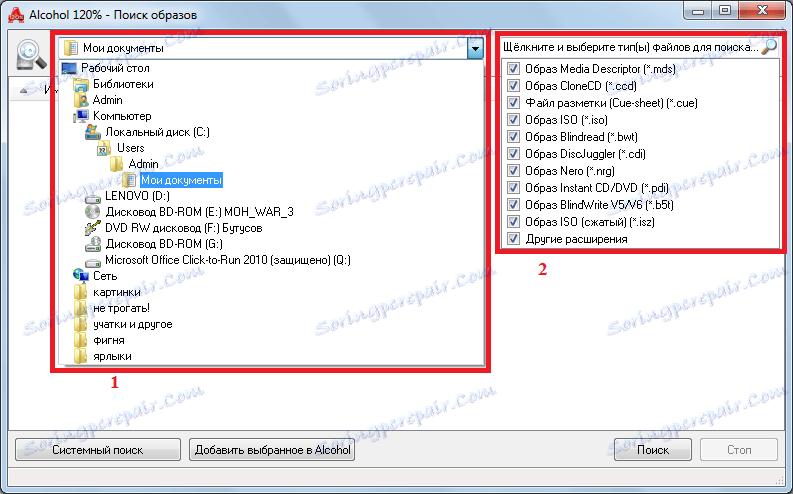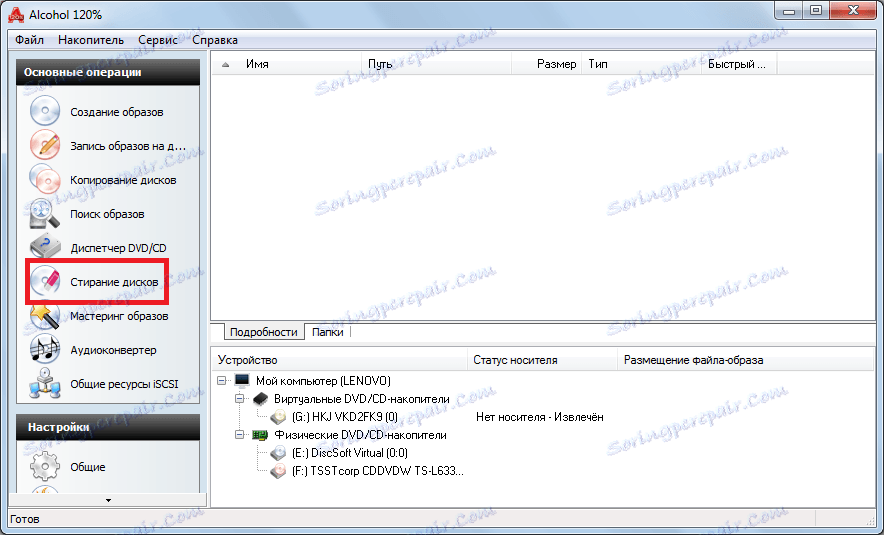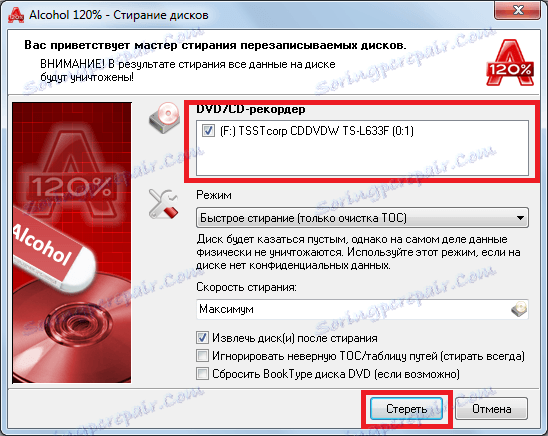Како користити алкохол 120%
Данас диск јединице постају део историје, а све информације се снимају на тзв. Диск слике. То значи да буквално преваримо рачунар - сматра да има ЦД или ДВД диск, али у ствари то је само монтирана слика. А један од програма који омогућава такве манипулације је Алцохол 120%.
Као што знате, Алцохол 120% је одличан вишенаменски алат за рад са дисковима и њиховим сликама. Дакле, са овим програмом можете креирати слику диска, запалити је, копирати диск, избрисати, претворити и обавити низ других задатака повезаних са овом проблемом. А све ово се ради веома једноставно и брзо.
Садржај
Почетак
За покретање програма Алцохол 120% треба га преузети и инсталирати. Нажалост, заједно са овим програмом, биће инсталирано неколико апсолутно непотребних додатних програма. Избегавајте ово неће функционирати, јер са званичног сајта не скидамо 120% алкохола, већ само његов лоадер. Заједно са главним програмом, он такође преузима додатне. Због тога је боље одмах уклонити све програме који ће бити инсталирани са Алцохол 120%. Сада идемо директно како да користимо Алцохол 120%.
Креирање слике
Да бисте креирали слику диска у Алцохол 120%, морате га уметнути у ЦД или ДВД диск јединицу, а затим извести следеће акције:
- Отворите Алцохол 120% и одаберите ставку менија "Креирање слика" у менију са леве стране.
![креирање слика дугмета у Алцохол 120%]()
- Близу натписа "ДВД / ЦД-погон" изаберите диск из ког ће слика бити креирана.
![избор диска при креирању слика у Алцохол 120%]()
Важно је одабрати онај који припада погону, јер се виртуална меморија може приказати на листи. Да бисте то урадили, идите на "Рачунар" ("Овај рачунар", "Мој рачунар") и погледајте које слово означава погон у погону. На пример, на слици испод је слово Ф.
![возите на мом рачунару]()
![возите на мом рачунару]()
- Такође можете конфигурирати друге параметре, као што је брзина читања. И ако кликнете на картицу "Опције читања", можете да наведете име слике, фасциклу у којој ће бити сачувана, формат, одредити пропуст грешака и друге параметре.
![параметри приликом креирања слика у Алцохол 120%]()
- Кликните на дугме "Старт" на дну прозора.
После тога, само је потребно посматрати процес стварања слике и сачекати његов завршетак.
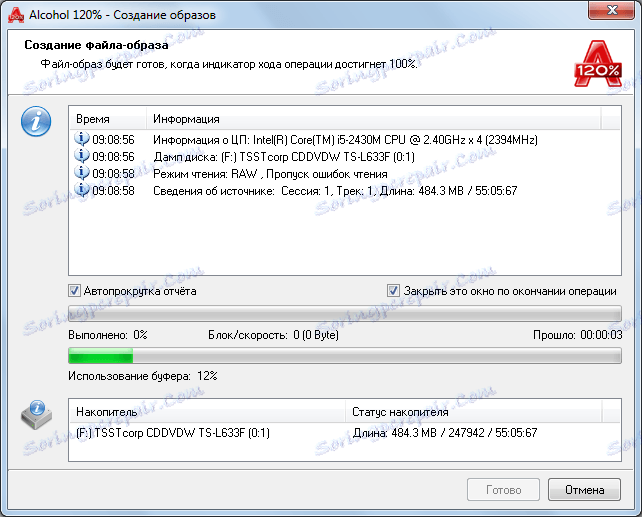
Снимање слика
Да бисте сачувао завршену слику на диск, неопходно је убацити празан ЦД или ДВД диск у диск јединицу и извршити следеће акције:
- У Алцохол 120% у менију са леве стране, изаберите команду "Запиши слике на диск."
![снимање тима у Алцохол 120%]()
- Под натписом "Специфи имаге филе ..." потребно је кликнути на дугме "Бровсе", а затим ће се отворити дијалог за избор стандардних фајлова у којем ћете морати да одредите локацију слике.
Савет : Подразумевана локација је фасцикла "Моји документи Алкохол 120%". Ако нисте променили овај параметар приликом писања, потражите креиране слике тамо.
![избор слике за снимање у алкохолу 120%]()
- Након избора слике, кликните на дугме "Следеће" на дну прозора програма.
- Сада морате да наведете различите параметре, укључујући брзину, метод снимања, број копија, заштиту грешака и још много тога. Након што су сви параметри наведени, остаје притиснути дугме "Старт" на дну прозора Алцохол 120%.
![параметри снимања у алкохолу 120%]()
Након тога остаје да чека крај снимка и да уклони диск из уређаја.
Копирање дискова
Још једна веома корисна карактеристика Алцохол 120% је могућност копирања дискова. То се дешава на овај начин: прво се креира слика диска, а онда се записује на диск. Заправо, ова комбинација две горе наведене операције у једној. Да бисте остварили овај задатак, потребно је урадити следеће:
- У прозору програма Алцохол 120% у менију са леве стране одаберите ставку "Копирање дискова".
![точковно копирање дискова у алкохолу 120%]()
- У близини натписа "ДВД / ЦД-диск" одаберите диск који ће бити копиран. У истом прозору можете одабрати друге опције за креирање слике, као што је његово име, брзина, прескакање грешака и још много тога. Након што су сви параметри наведени, потребно је да кликнете на дугме "Следеће".
![параметри копирања дискова у алкохолу 120%]()
- У следећем прозору ћете морати да одаберете опције снимања. Постоје функције за провјеру снимљеног диска за оштећења, заштиту од грешака у одбијању бафера, заобилажење ЕФМ грешака и још много тога. Такође у овом прозору можете проверити опцију за брисање слике након што је написана. Након избора свих параметара, мораћете притиснути дугме "Старт" на дну прозора и сачекајте крај снимања.
![снимање параметара приликом копирања дискова у алкохолу 120%]()
Претрага слика
Ако заборавите где је слика, Алцохол 120% има корисну функцију претраживања. Да бисте је користили, потребно је да кликнете на ставку "Претрага слика" у менију са леве стране.
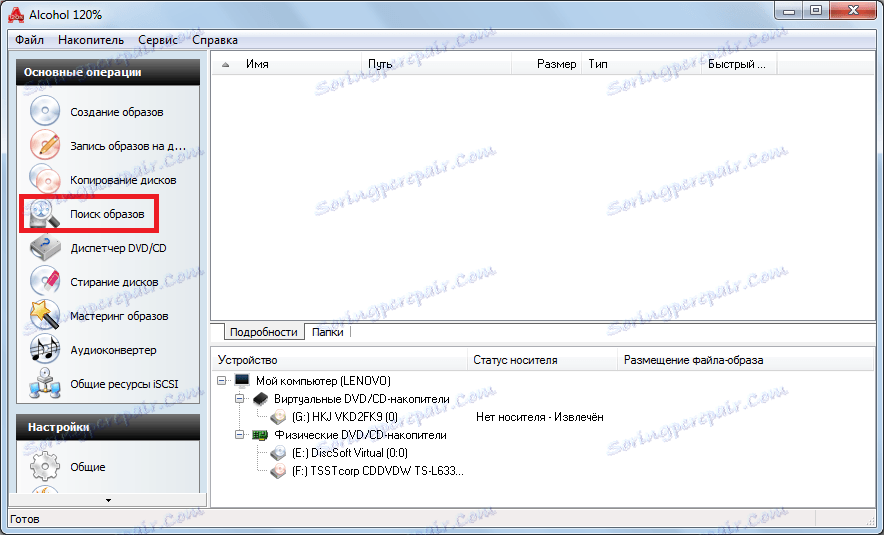
Након тога морате извршити низ једноставних радњи:
- Кликните на панел за одабир фолдера за претрагу. Тамо, корисник види стандардни прозор у којем само треба кликнути на изабрану фасциклу.
- Кликните на панел за избор типова датотека за претрагу. Тамо ће бити неопходно једноставно ставити тик испред типова које морате пронаћи.
- Кликните на дугме "Тражи" на дну странице.
![прозор за претраживање слика у Алцохол 120%]()
Након тога, корисник ће видети све слике које се могу наћи.
Сазнајте више о погону и диску
Корисници Алцохол 120% такође могу лако препознати брзину писања, брзину читања, величину бафера и друге параметре погона, као и садржај и друге информације о диску који је тренутно у њему. Да бисте то урадили, у главном прозору програма налази се дугме "ЦД / ДВД Манагер".
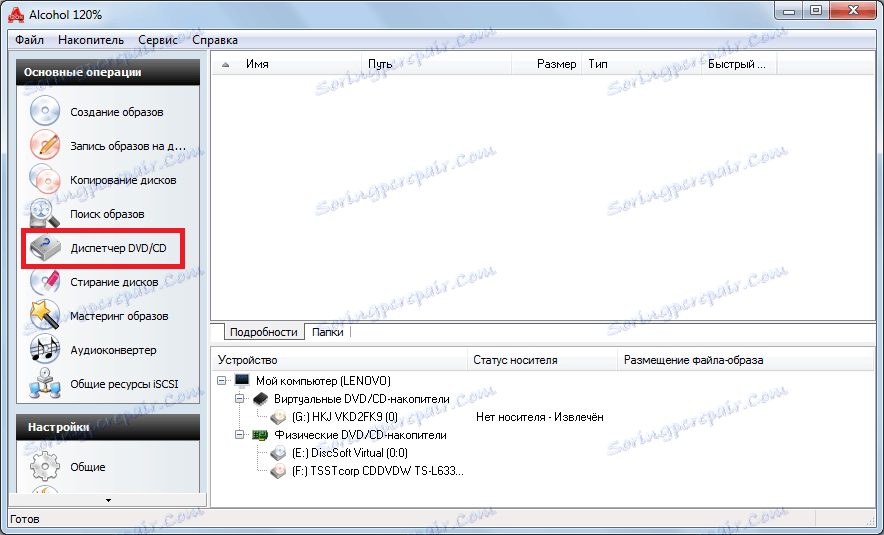
Након што је прозор диспечера отворен, мораћете да изаберете диск јединицу о којој желимо да сазнамо све информације. Да бисте то урадили, постоји једноставно дугме за избор. После тога, можете пребацивати између табова и на тај начин научити све потребне информације.
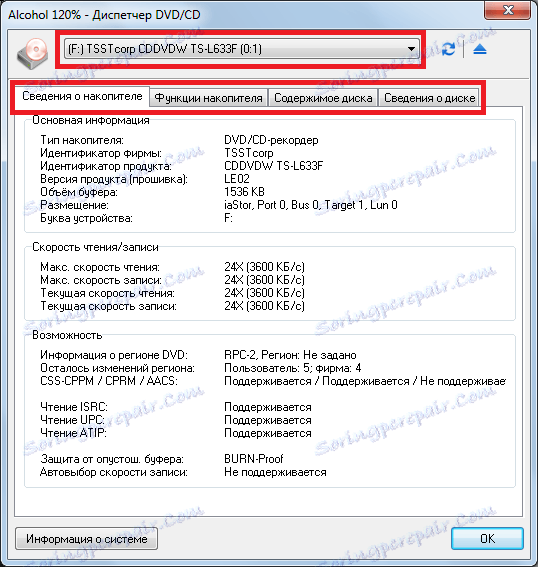
Главни параметри који се могу научити на овај начин су:
- тип погона;
- произвођач;
- верзија фирмвера;
- писмо уређаја;
- максимална брзина читања и писања;
- тренутна брзина читања и писања;
- подржане методе читања (ИСРЦ, УПЦ, АТИП);
- могућност читања и писања ЦД, ДВД, ХДДВД и БД (картица "Медијске функције");
- Тип диска који је у систему и количина слободног простора на њему.
Брисање дискова
Да бисте обрисали диск са 120% алкохола, морате у драјв убацити диск који се може избрисати (РВ) и урадити следеће:
- У главном прозору програма изаберите ставку "Брисање дискова".
![тачка брисања дискова у алкохолу 120%]()
- Изаберите погон чији је диск избрисан. Ово се ради веома једноставно - само је потребно да проверите погон у пољу под написом "ДВД / ЦД-рекордер". У истом прозору можете одабрати начин брисања (брзо или потпуно), брзину брисања и друге параметре.
![прозор брисање прозора у Алцохол 120%]()
- Кликните на дугме "Ерасе" на дну прозора и сачекајте крај избриса.
Креирање слике из датотека
Алцохол 120% такође омогућава креирање слика не са завршених дискова, већ једноставно из скупа датотека које су на рачунару. Да би то учинили, постоји такозвани Кстра-мастер. Да бисте је користили, потребно је да кликнете на дугме "Мастер имагес" у главном прозору програма.
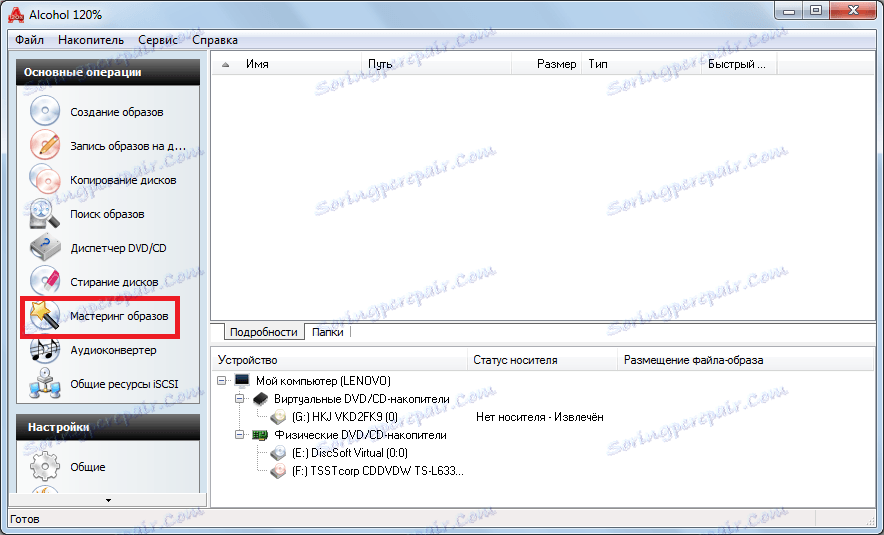
У прозору добродошлице потребно је да кликнете на дугме "Следеће", након чега ће корисник директно отићи до прозора за стварање садржаја слике. Овдје можете одабрати име диска поред "Волуме лабел". Најважнија ствар у овом прозору је простор у коме ће се датотеке приказивати. У овом простору је потребно само да преместите потребне датотеке из било које фасцикле помоћу курсора миша. Пошто је диск пун, индикатор пуњења на дну овог прозора ће се повећати.
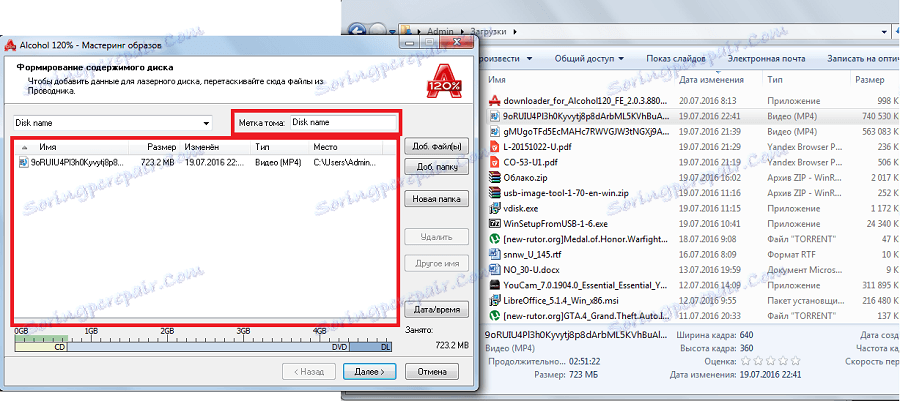
Након што ће све потребне датотеке бити у овом простору, потребно је да кликнете на дугме "Следеће" на дну прозора. У следећем прозору треба да одредите где ће се датотека слике налазити (то се ради на панелу под насловом "Постављање слике") и његовом формату (под ознаком "Формат"). Такође можете променити назив слике и видети информације о чврстом диску на који ће бити сачуване - колико је слободно и заузет. Након избора свих параметара, мораћете притиснути дугме "Старт" на дну прозора програма.
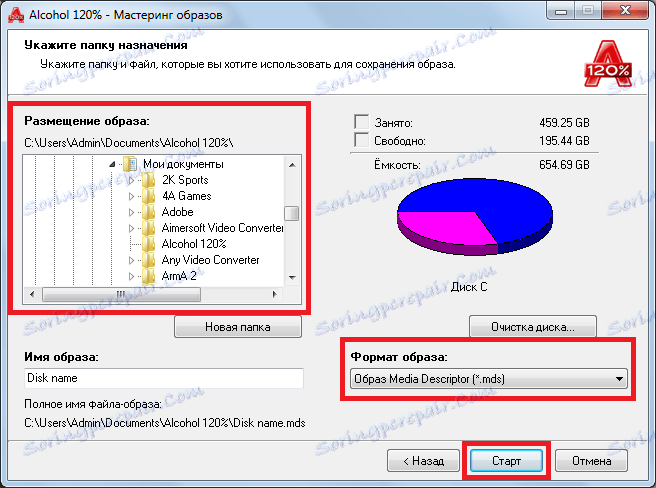
Погледајте и: Други програми за креирање слике диска
Тако смо расклопили како да користимо Алцохол 120%. У главном прозору програма можете наћи аудио претварач, али када кликнете на њега, корисник ће морати одвојено преузети овај програм. Дакле, ово је више реклама него стварна функционалност алкохола 120%. Такође у овом програму постоје многе могућности за прилагођавање. Одговарајући тастери се могу наћи иу главном прозору програма. Коришћење алкохола 120% није тешко, али само треба научити како да користите овај програм.